

WordPress主题安装教程
方法一:后台直接上传启用
1、登录WordPress程序后台,依次点击左侧菜单栏中的“外观”-“主题”,然后右侧主题界面出现“添加按钮”,点击进入添加主题页面;
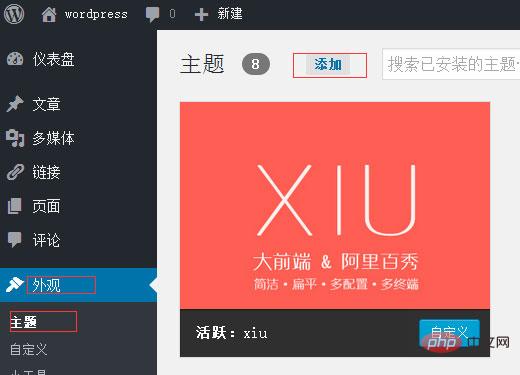
2、进入添加主题页面,有不少默认主题可选,也可以自己上传,本文以上传主题演示。点击“上传主题”;
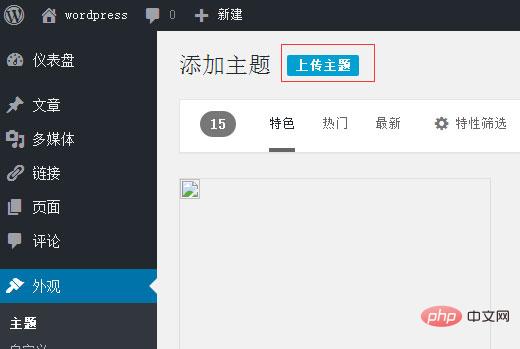
3、选择本地的WordPress主题包(一般是zip格式压缩包),然后上传;
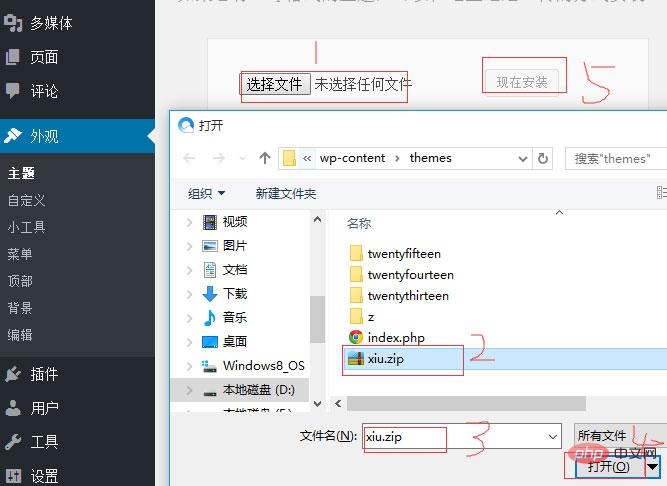
4、等待上传安装,主题安装成功后,点击“启用”即可安装新的WordPress主题。
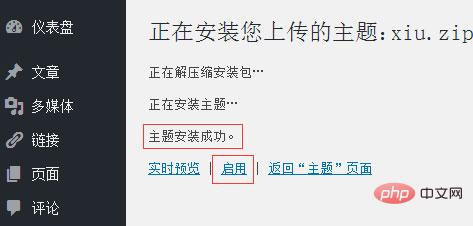
方法二:安装目录添加主题
1、通过网站空间的控制面板或FTP工具进入WordPress安装目录,再找到主题安装路径/wp-content/themes,将WordPress主题压缩包上传至该目录并解压;
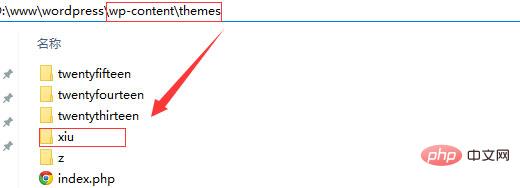
2、登录WordPress后台,依次点击“外观”-“主题”,右边会出现新上传的主题,点击“启用”即可。
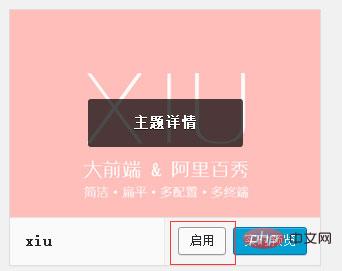
相关推荐:《WordPress教程》
WordPress主题安装失败的原因和解决方法
如果是完整的WordPress主题,按照上面的方法安装是不会出问题的,但是偶尔会有朋友遇到安装失败的问题。小编整理了常见的失败原因和解决方法:
问题一:安装主题后网站首页显示空白
原因分析:这种问题一般是WordPress主题中存在错误,导致程序终止执行。
解决方法:进入WordPress后台,更换主题即可(如果非要用当前的主题,首先得确保该主题文件完成,代码正确)。
问题二:安装包压缩格式
原因分析:WordPress主题压缩包必须是zip格式,其他格式上传可能就失败并出现下图错误提示。
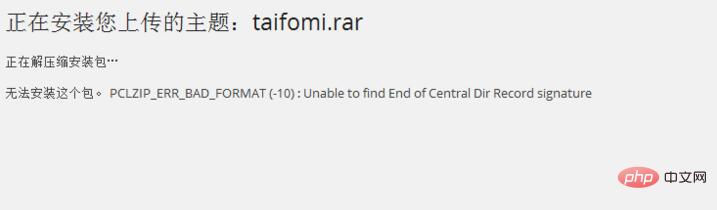
解决方法:确保主题是zip格式的压缩包,再上传。
问题三:主题缺少style.css问题
原因分析:这种问题出现最多的原因是因为主题包不在根目录中,即压缩包里仍然存在一个文件夹。

解决方法:下载的WordPress主题包,先在本地解压看看,如果文件夹打开后不是下图类似的,说明该文件夹不是主题根目录,此时需要找到主题根目录文件夹压缩后再上传。
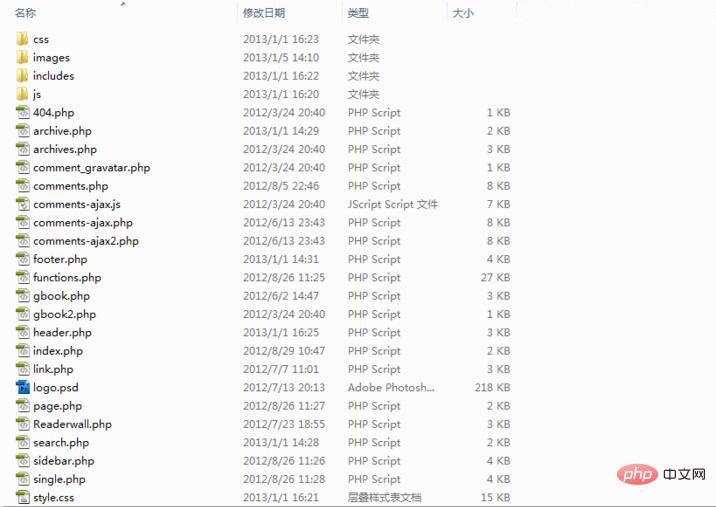
问题四:启用新主题出现500错误
原因分析:出现这个原因有多种原因,可能是PHP版本过低,也有可能是安装的插件导致的。
解决方法:
1.根据WordPress主题支持的PHP版本,切换即可,推荐使用美国主机商HostEase,支持几乎所有的PHP版本,一键切换;
2.先停用安装的插件,启用主题后再开启插件或分析是哪一款插件导致冲突原因。
Atas ialah kandungan terperinci wordpress主题怎么安装不了. Untuk maklumat lanjut, sila ikut artikel berkaitan lain di laman web China PHP!